配置Docker、安装Mysql数据库
一、Docker 简介
Docker 是一个开源的应用容器引擎,基于 Go 语言 并遵从 Apache2.0 协议开源。
Docker 可以让开发者打包他们的应用以及依赖包到一个轻量级、可移植的容器中,然后发布到任何流行的 Linux 机器上,也可以实现虚拟化。
容器是完全使用沙箱机制,相互之间不会有任何接口(类似 iPhone 的 app),更重要的是容器性能开销极低。
二、CentOS 7 安装
我们大多数伙伴使用的工作电脑操作系统都是 Windows、MacOS,无法直接安装 Docker 。
WIndows 10如需安装仍需借助Windows 10官方的虚拟机 Hyper-V (如需开发安卓应用、使用VM ware 请不要使用此虚拟机),安装对应的Windows版本:Windows Docker安装。

然而,在我们开发的过程中,绝大多数服务器都使用 Linux操作系统 ,这其中以 Red Hat 系的 CentOS 7 最为广泛,为模拟开发环境,并方便熟知流程,我们选择安装VM ware虚拟机,并在上面搭载CentOS 7操作系统。
1、下载、安装VM ware
VMware Workstation Pro 是业界标准的桌面 Hypervisor,用于在 Linux 或 Windows PC 上运行虚拟机。
VM ware 工作原理:
- VMware Workstation 产品在现代 64 位 x86 CPU 中使用特殊功能来创建完全隔离的安全虚拟机,从而封装操作系统及其应用。VMware 虚拟化层将物理硬件资源与虚拟机的虚拟资源一一对应,这样每个虚拟机都有了自己的 CPU、内存、硬盘和 I/O 设备,完全等同于一台标准 x86 计算机。VMware Workstation 安装在主机操作系统上,继承了主机的设备支持功能,提供全面的硬件支持。
完成对应版本安装包的下载后,我们开始安装VM ware:






2、下载、安装CentOS 7
CentOS 官网(https://www.centos.org/)
CentOS 下载地址(https://www.centos.org/download/)


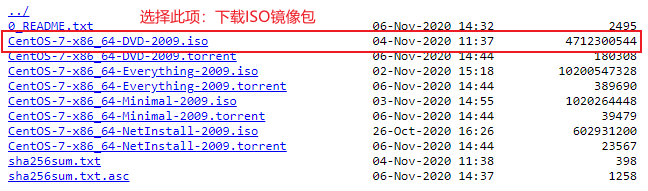
随后进入下载阶段,下载完成后我们进入VM ware WorkStation Pro 16,安装 CentOS 7 虚拟机。








一般推荐使用 桥接网络 或 NAT模式访问网络。










使用"↑"、"↓"光标切换选项,选择install CentOS 7,Enter进入。

随后开始运行相关进程,我们稍作等待……

改变“软件安装”项,否则有可能因部分软件安装不齐全,导致后续步骤出错(一定不能是最小安装!!)

为方便使用,我们选择带桌面的系统环境:

确认安装位置,随后退出即可:

点击“开始安装”,随后自动进入安装程序:

更改ROOT密码,此密码十分重要,一经丢失,不可找回!!

点击完成,如果密码较为简单,需点击两次。

点击“重启”即可。



选择上海时区

创建用户:

设置用户密码:

安装成功!

三、Docker 安装
为了方便操作,我们打开 CentOS 7 的终端,输入sudo su命令,切换至root用户,便于操作(如不这样操作,每次键入指令前必须加sudo)。

开始安装Docker,执行yum install docker安装Docker
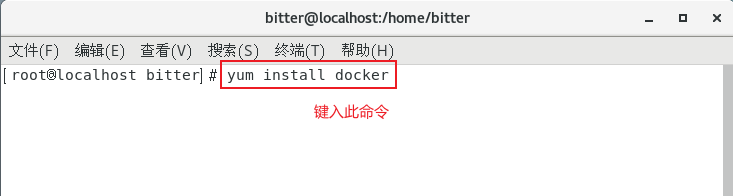

安装完成后,我们可以使用systemctl start docekr命令(systemctl 是 system control 的缩写),启动Docker服务,开始进行容器的创建。


四、拉取Mysql 镜像、创建容器
1、配置Docker镜像源
由于Docker官网属于外网,下载速度慢,所以我们使用 阿里云镜像 ,使用此镜像需要配置:

使用vim daemon对内部做修改,进入后输入参数a对信息做修改(信息如下图),修改完成后输入:wq保存退出。

完成后使用cat命令查看文件信息:

2、拉取Mysql 镜像
使用docker search mysql查看所需版本:

随后使用docker pull docker.io/mysql命令下载该版本(即“拉取”镜像),下载完成后,使用docker image ls命令查看镜像列表:

3、容器创建
使用docker run -d -p 3306:3306 --name mymysql -e MYSQL_ROOT_PASSWORD=root docker.io/mysql:latest创建mysql容器(或docker run -itd --name mymysql -p 3306:3306 MYSQL_ROOT_PASSWORD=123456 mysql),MYSQL_ROOT_PASSWORD=root设置root的密码为root(可以根据需求自行修改)

首先使用命名docker ps查看当前容器号(比如,我的容器号是4a53977c151b,容器名称为mymysql)

先使用docker start mymysql启动容器,后使用docker exec -it mymysql env LANG=C.UTF-8 /bin/bash或docker exec -it 4a53977c151benv LANG=C.UTF-8 /bin/bash进入容器(即,参数可以是容器名、容器编号任意一种):

输入mysql -u root -p,并键入Mysql密码(比如我们刚刚设置其为root),在Linux环境下,密码不回显,也无法撤销,要求我们尽可能一次性输入正确的密码:

输入正确的密码后,成功进入Mysql内部:

























 1733
1733











 被折叠的 条评论
为什么被折叠?
被折叠的 条评论
为什么被折叠?








